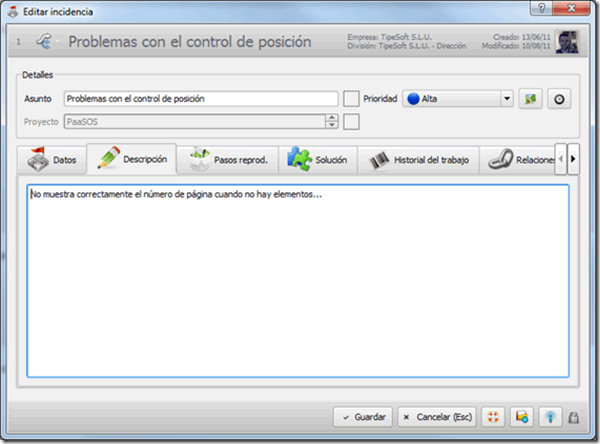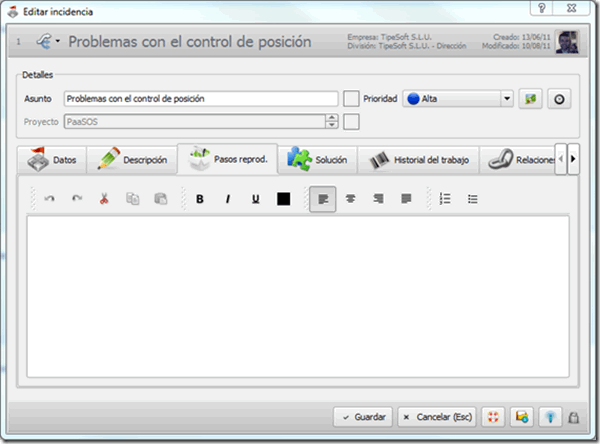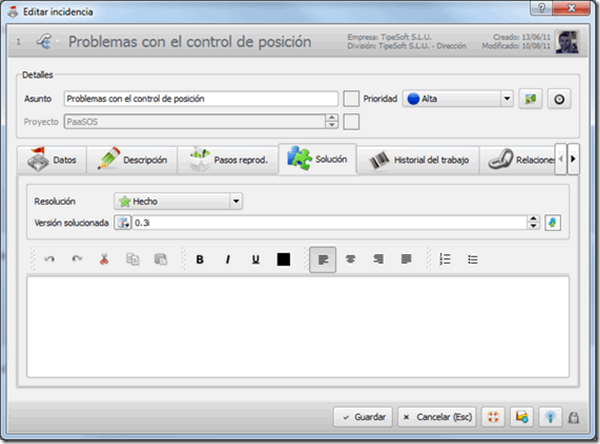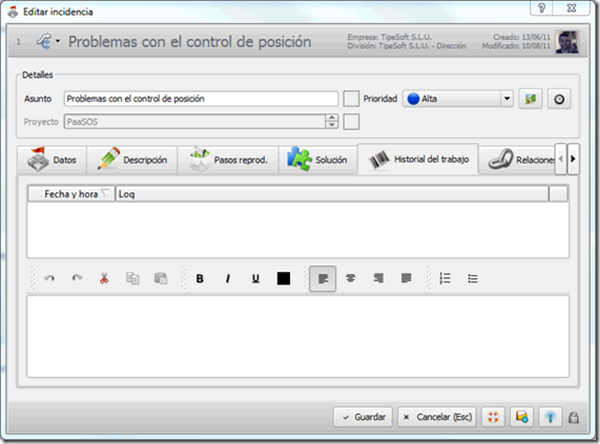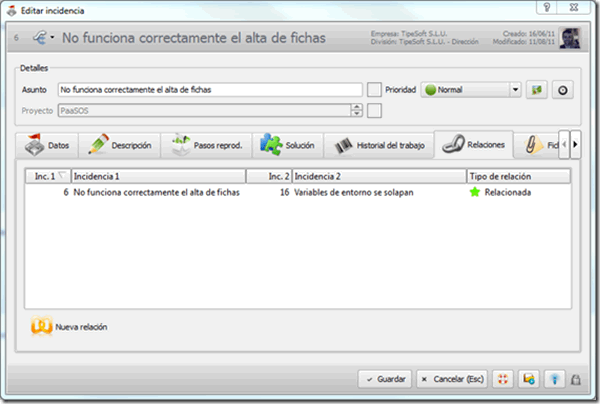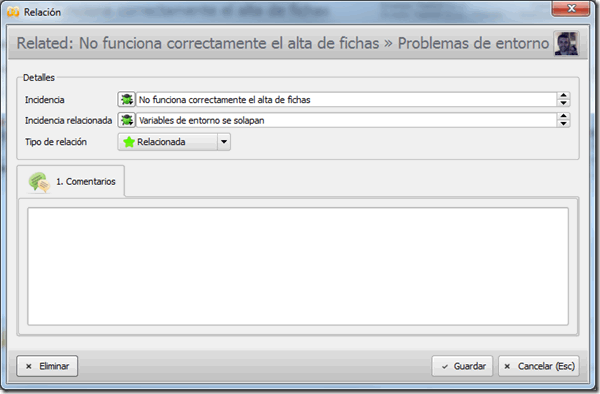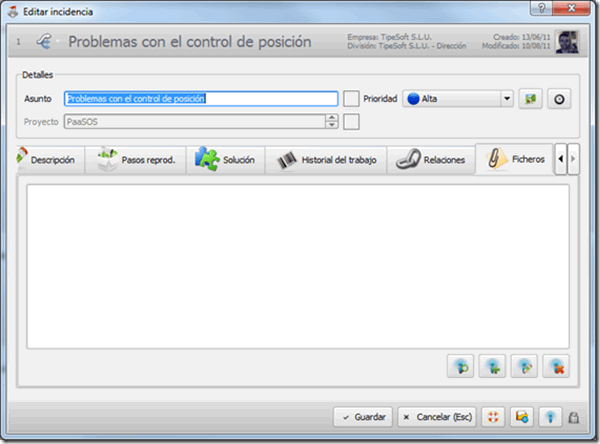Modificar incidencia
Para editar una ficha hay que seleccionarla de la lista y pulsar el botón Editar de la barra de opciones inferior.
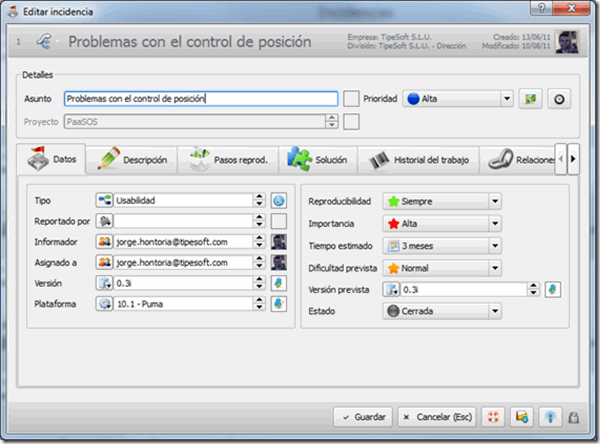 Formulario de edición de una incidencia
Formulario de edición de una incidencia
El formulario de edición está dividido en tres partes bien diferenciadas:
- Barra superior donde aparece entre otros el asunto de la incidencia.
- Parte central con pestañas de información relativas a la incidencia.
- Barra inferior con los botones de acciones que se pueden realizar con la ficha que estamos editando.
En la barra superior del formulario encontramos la siguiente información:
- Id interno del registro dentro de nuestra base de datos.
- Relaciones
 de la incidencia que estamos editando con los distintos módulos básicos de PaaSOS.
de la incidencia que estamos editando con los distintos módulos básicos de PaaSOS. - Asunto de la incidencia que estamos editando.
- Nombre de la empresa con la que el usuario entró en la aplicación cuando creo el registro.
- División dentro de la empresa con la que el usuario entró en la aplicación cuando creo el registro.
- Auditoría del registro, con el dato de la fecha de creación, fecha de última modificación e imagen del propietario del registro.
La parte central del formulario la encontramos dividida en dos secciones:
- Detalles » en esta sección aparecen los siguientes datos:
- Asunto: campo obligatorio para guardar la ficha de la incidencia. En este campo indicamos una descripción breve de la incidencia.
- Prioridad: en este campo podemos seleccionar la prioridad que asignaremos a la incidencia de entre una serie de valores prefijados: ninguna, baja, normal, alta y urgente. Si pulsamos el icono que aparece a continuación, podremos guardar una imagen identificativa de la incidencia.
- Calendario:
 pulsando este botón podemos ver la información relativa al calendario de la incidencia.
pulsando este botón podemos ver la información relativa al calendario de la incidencia. - Proyecto: en este campo aparece el nombre del proyecto al que pertenece la incidencia que estamos editando.
- Pestañas de datos » en esta sección hay distintas pestañas con información relativa a la incidencia que enumeraremos a continuación.
1.- Pestaña Datos (ver imagen del formulario de edición):
En esta pestaña podemos indicar los datos principales de la incidencia.
- Tipo: en este campo podemos seleccionar un tipo para la incidencia de entre los tipos que tengamos dados de alta en el módulo “Tipos de incidencia” que se encuentra en el apartado Maestros.
- Reportado por: entidad que ha reportado la incidencia.
- Informador: en este campo podemos indicar la persona encargada de la información de la incidencia.
- Asignado a: usuario dentro de la empresa encargado de la incidencia.
- Versión: en este campo podemos seleccionar una versión para la incidencia de entre las versiones que tengamos dadas de alta en el módulo “Versiones” que se encuentra en el apartado Maestros.
- Plataforma: en este campo podemos seleccionar una plataforma para la incidencia de entre las plataformas que tengamos dadas de alta en el módulo “Plataformas” que se encuentra en el apartado Maestros.
- Reproducibilidad: en este campo seleccionaremos las veces que se reproduce la incidencia de entre una serie de valores prefijados: No probado, Nunca, A veces, Siempre y No pertinente.
- Importancia: en este campo podemos seleccionar la importancia de la incidencia de entre una serie de valores prefijados: Sin estimación, Menor, Normal, Alta, Fallo, Cuelgue y Bloqueo.
- Tiempo estimado: en este campo indicaremos el tiempo estimado para la resolución de la incidencia de entre una serie de valores prefijados: Sin estimación, 1 día, 2 días, 3 días, 4 días, 1 semana, 2 semanas, 3 semanas, 1 mes, 3 meses, 6 meses, 1 año.
- Dificultad prevista: en este campo indicaremos la dificultad que tiene la resolución de la incidencia de entre una serie de valores prefijados: Sin estimación, Baja, Normal, Alta, Imposible
- Versión prevista: en este campo indicaremos la versión prevista en la que la incidencia estará resuelta de entre las versiones que tengamos dadas de alta en el módulo “Versiones” que se encuentra en el apartado Maestros.
- Estado: en este campo seleccionaremos el estado en el que se encuentra la incidencia de entre una serie de valores prefijados: Nueva, Reconocida, Confirmada, Información, Asignada, Probar, Resuelta y Cerrada.
2.- Pestaña Descripción
En esta pestaña podemos incluir una descripción acerca de la incidencia que estamos editando.
3.- Pestaña Pasos para la reproducción
En esta pestaña podemos indicar los pasos que hemos seguido para lograr reproducir la incidencia reportada.
4.- Pestaña Solución
En esta pestaña podemos indicar un texto explicativo de la solución adoptada para la resolución de la incidencia. Además en el formulario están los siguientes campos:
- Resolución: en este campo indicaremos el estado de resolución de la incidencia de entre una serie de valores prefijados: Nuevo, Hecho, No se hará, Duplicada, Reabierta, No reproducible, No corregible, No es un bug
- Versión solucionada: versión en la que aparecerá la incidencia resuelta.
5.- Pestaña Historial del Trabajo
En esta pestaña se van grabando automáticamente las distintas acciones que se realizan para resolver la incidencia. Además podemos introducir un texto explicativo del trabajo realizado.
6.- Pestaña Relaciones
En esta pestaña indicaremos la relación de la incidencia que estamos editando con otras incidencias dadas de alta en la base de datos.
Si pulsamos este icono nos aparece el formulario para dar de alta la relación entre la incidencia editada y otra incidencia dada de alta en la base de datos: |
Formulario de edición de relación de incidencias
7.- Pestaña Ficheros
En esta pestaña podemos indicar los ficheros externos asociados al desarrollo de la incidencia (su funcionamiento se explica detalladamente en el módulo “Ficheros” de PaaSOS).